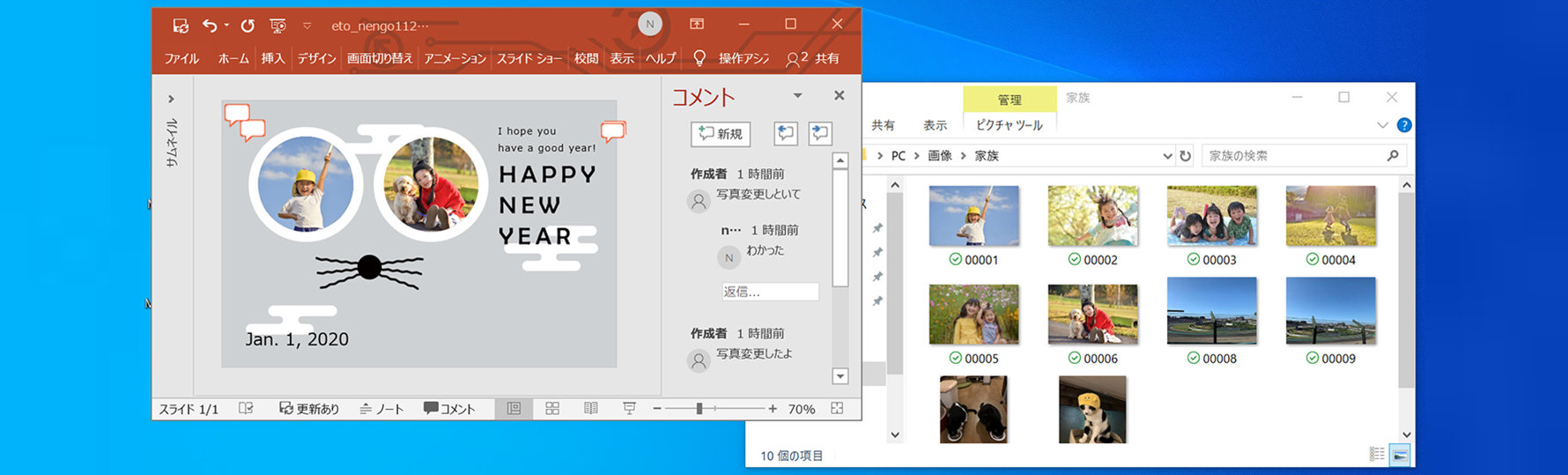
年賀状はこだわりたいけれど、デザイン スキルはないし時間もない、家族の意見を聞きながら作るのも面倒・・・というのが正直なところだという方も多いのではないでしょうか。
そんな方にお勧めなのが、楽しもう Office テンプレート 。好きなデザインを選んで写真を入れるだけで完成するものから、パーツ素材を組み合わせてオリジナリティを発揮できるものまでさまざま。葉書ではなく SNS への投稿にぴったりの“年賀画像”のテンプレートも揃っています。さらに、モダン PC を使えば、ペン操作で手書きのイラストやメッセージも入れられます。 モダン PC と楽しもう Office テンプレート を組み合わせて快適に。家族みんなで楽しく取り組みましょう。
楽しもう Office テンプレートなら、デザインも簡単に
送る相手とともに過ごしたイベントや、子どもたちの成長の記録。それまでの 1 年を振り返る写真の数々は、新年を迎えるにあたって、想いをまっすぐに伝えるのに効果的。そして、届けたい写真や伝えたい言葉は、そのまま届けるよりも、1 枚の年賀状にデザインしてこそ、相手の心に残ります。
楽しもう Office テンプレートには、写真を入れたり、メッセージを加えるだけで年賀状が完成するデザインテンプレートがすべて無料で用意されています。気に入ったデザインをみつけたら、ダウンロード。あとはモダン PC を操作すれば年賀状の完成です。
カジュアルからフォーマル、好きなデザインが見つかる!
楽しもう Office サイトを訪れると、すべてのテンプレートが無料でダウンロードできます。用意されたデザインは実に多彩。親しい人に送るのにちょうどいいポップなものから、ビジネスでお世話になった人に送るのにふさわしいセンス溢れるものまで、カジュアルからフォーマルまで、用途・シチュエーションにあわせて選べます。テンプレートにあらかじめ配置された文字を、必要に応じて書き換えればいいのです。

干支のねずみをモチーフにしたユニークなデザイン

キュートなイラストで、お子様の年賀状にもぴったり!

ご家族のベストショットで、新年の挨拶を!

鏡餅をモダンにアレンジしたセンス溢れる 1 枚です。

人気の和モダン。女性におすすめの 1 枚です。

フォーマルにも使える相手に応じた 1 枚です。
写真選びも、画像の加工も、高速の「モダン PC」でサクサク処理
1 年分の想い出を写真で振り返ろうとすると、膨大な枚数から「これぞ」という写真を見つけなければなりません。大容量の写真を何枚も開いては選び、さらにちょっとした加工・編集を加えるとなると、PC のスペックによってはストレスの溜まる作業になってしまいます。写真データが大きければ、さらに印刷にも時間がかかってしまいます。そこで重要になってくるのが「速度」。SSD や eMMC を採用したモダン PC は、圧倒的に高速なのが特長。さらに Windows 10 の高いパフォーマンスによって、本来楽しいはずの想い出探しを楽しいままに振り返り、作業がスムーズに進みます。
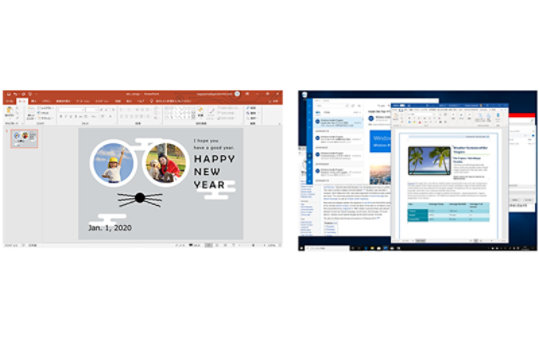
複数のアプリもラクラク処理!
家族みんなで、楽しく年賀状作りができる
自分ひとりで年賀状を作るなら、テンプレートと写真を決めればそれで完成してしまいます。が、年賀状は家族で出すこともしばしば。どのデザインを選ぶのか、どんな写真を使うか。家族全員の意見を聞くとなると、それはそれで大変なやり取りが待っています。
そんなとき、 OneDrive を使えば、家族みんながそれぞれ手元のデバイスに保存していた写真を 1 か所に集めて、家族みんなで写真選びができるのです。それは、デザインについても同じこと。Office 新機能の共同編集を使えば、遠隔での確認・編集も可能。家族の一員が離れた場所に暮らしていても、みんなで 1 枚の年賀状づくりができるのです。
みんなが撮り溜めた写真は OneDrive で管理! ベストショットを選ぶ
家族それぞれがスマホで撮った写真や、パソコンに保存した画像。それらをまとめて見られるのが、「Microsoft フォト」アプリです。スマホに撮り溜めた写真を「フォト」アプリで表示するには、スマホに「OneDrive」アプリをインストール後、設定画面で「カメラ アップロード」を有効にするだけで OK です。
スマホで撮った自然な笑顔は、年賀状にもぴったり。みんなで持ち寄ったなかから選び出した写真は、家族全員からの挨拶を飾るのにふさわしいもののはずです。

デザインや内容の確認は、共同編集機能を使えば便利!
選んだ写真を Office テンプレートにはめ込んだら、OneDrive に保存。家族それぞれを「共有メンバー」として追加するだけで、作った年賀状のデザインを共同編集できます。相手が目の前にいなくても、「コメント」機能を使ってデザイン上にコメントを残すことで、作ったデザインに対する疑問や要望、あるいは賞賛の声を届けることが可能です。

住所録もテンプレートで、OneDrive で管理。宛名印刷もカンタン!
面倒な年賀状の宛名印刷は、Word の宛名印刷が便利。無料でダウンロードできる住所録テンプレートにあらかじめ送りたい人の情報を用意しておけば、 Word の差し込み印刷の機能のはがき宛名印刷ウィザードにしたがっていくだけで年賀状にあわせた宛名が完成。縦書き/横書きも選択できます。住所録テンプレートを OneDrive で共有しておけば、家族みんなで送り先を管理できるので、「あの人に送ってない!」などといったトラブルも防げます。

テンプレートを使えば、住所録管理も簡単!

カンタン宛名印刷
写真や手書き文字を組み合わせて、オリジナル年賀状を作ろう
多彩なデザインを揃える 楽しもう Office テンプレートですが、さらにオリジナリティを発揮したいという方は、テンプレートに写真や手書き文字を組み合わせてみましょう。ペン入力が可能なモダン PC であれば、さらに工夫を凝らした年賀状を作ることができます。また、楽しもう Office テンプレートは葉書用のデザインだけでなく、SNS で年賀の挨拶をしたい、という方にぴったりのデザインも用意されています。
令和の年賀状はこれに決まり!自撮り写真で、元号発表のシーンを再現
令和の元号発表で有名なあのシーンを再現したテンプレートも用意しています。「顔はめ」できるテンプレートになっているので、顔写真を用意するだけで簡単にインパクト大な年賀状の完成です。
「顔はめ」テンプレートは他にも用意されています。より洗練されたデザインがお好みであれば、「令和」の文字がおしゃれにデザインされたテンプレートを使ってみてはいかがでしょうか。

令和発表のシーンで新年の挨拶

SNS 年賀状 も作れる!

令和元号をオシャレにデザイン
手書きの文字やメッセージもすぐに取り込める
インパクトのあるデザインをさらに自分らしく加工するなら、手描きの文字も効果的。タッチペンが特長のモダン PC であれば、「令和」の文字を直筆にしてみては。もちろん、タッチペンの可能性はそれだけには留まりません。Office テンプレートに手描きのメッセージを添えることで、より心のこもった年賀状が完成します。

直筆で、オリジナルのデコレーションに!

手書きのメッセージを添えて、心のこもった年賀状に
好きな写真とパーツ素材を組み合わせて、オリジナルデザイン
テンプレートとはひと味違う年賀状づくりのテクニックが、素材テンプレートから選んだ「アイテム素材」を組み合わせる方法。年賀の挨拶文や干支のイラストレーション、門松や鏡餅といった年賀の挨拶につきものの絵素材がたくさん揃っています。写真とともに配置を工夫して、さらに自由な年賀状作りを楽しみましょう。

パーツ素材の一部を紹介します
挨拶文や干支などのイラストレーションのほか、縁起のいい図柄を用いた背景素材など、素材テンプレートの種類は多彩です。

年賀状素材 (新年の挨拶)

年賀状素材 (年号)

年賀状素材 (干支)
ニュースレター
※ 本情報の内容 (添付文書、リンク先などを含む) は、作成日時点でのものであり、予告なく変更される場合があります。
